DVD
- 1. Dvd-omzetter +
-
- 1.1 Comprimeren video voor DVD
- 1.2 2 Oplossingen voor AVI probleem
- 1.3 Films op DVD te branden op de Mac
- 1.4 iTunes-film foutloos op DVD branden
- 1.5 ISO naar DVD
- 1.6 DVD te branden op Windows 10 / Mac
- 1.7 Blu-ray naar DVD Converter
- 1.8 AVCHD DVD-brander
- 1.9 Converteer 8 mm film naar dvd
- 1.9 Beste alternatief voor ConvertXtoDVD
- 1.10 Converteer uTorrent-films naar dvd
- 1.11 Brand Torrent-films op dvd
- 1.12 Te branden DVD op Mac Gemakkelijk
- 1.13 Brand Video_TS-bestanden op DVD
- 1.14 Top 6 gratis DVD-branders
- 1.15 ISO-bestanden maken van DVD
- 1.16 Top 5 DVD naar FLV-converters
- 1.17 Beste 4 DVD-makers
- 1.18 Top 8 DVD-makers
- 1.19 6 Beste gratis DVD-authoringsoftware
- 1.20 Beste DivX naar DVD-omzetter
PAL naar NTSC Converter: Hoe PAL naar NTSC of NTSC naar PAL om te zetten
U weet misschien dat PAL en NTSC verschillende analoge televisiesystemen zijn die door verschillende landen worden gebruikt. NTSC wordt gebruikt in het grootste deel van Noord-Amerika, delen van Zuid-Amerika (met uitzondering van Brazilië, Argentinië en Frans-Guyana), Zuid-Korea, Taiwan, Japan, enz. Terwijl PAL door de meeste landen in de wereld wordt overgenomen. Naast PAL en NTSC is SECAM een ander systeem dat voornamelijk wordt gebruikt door Frankrijk, Oost-Europa en veel West-Afrikaanse landen.
De meesten van ons zouden het verschil tussen NTSC en PAL niet kunnen herkennen. Maar u zult ontdekken dat een PAL-geformatteerde DVD niet op een NTSC DVD-speler kan worden afgespeeld, dat een PAL-video zal worden vervormd met zwarte balken en een Europese televisie niet in de Verenigde Staten zal werken. Om deze problemen op te lossen, moet u de standaard PAL naar NSTC omzetten om video's op uw tv te bekijken. Dit artikel laat u zien hoe je PAL kunt converteren naar NTSC of PAL naar NTSC kunt omzetten voor video of DVD met Wondershare UniConverter (UniConverter (originally Wondershare Video Converter Ultimate) voor Mac). Download hier de gratis proefversie.

Wondershare UniConverter - Uw Complete Video Toolbox
- Video's van PAL naar NTSC of NTSC naar PAL omzetten.
- Video's direct omzetten naar MP4-, AVI-, MKV-, MOV- en andere 1000-formats.
- Converteer meerdere partijen in verschillende formaten van NTSC naar PAL (PAL naar NTSC) in batch.
- Converteer video naar geoptimaliseerde preset voor bijna alle apparaten.
- APEXTRANS-technologie garandeert een 30x snellere conversiesnelheid dan andere gangbare converters.
- Brand en pas uw dvd- of Blu-ray-schijf aan met gratis dvd-templates.
- Bewerk video's met de geavanceerde videobewerkingsfuncties zoals trimmen, bijsnijden, watermerk toevoegen, ondertitels etc.
- Download video's van YouTube en 10,000+ andere videodeelsites.
- Ondersteunde besturingssystemen: Windows NT4/2000/2003/XP/Vista/7/8, en Windows 10 (32 bit & 64 bit), mac OS 10.15 (Catalina), 10.14, 10.13, 10.12, 10.11(El Capitan), 10.10, 10.9, 10.8, 10.7, 10.6.
Opmerking: Onderstaande handleiding neemt Windows als voorbeeld. De stappen voor het wijzigen van PAL naar NTSC voor Mac zijn hetzelfde. Zorg ervoor dat u de juiste versie krijgt.
Oplossing 1: PAL-video's naar NTSC omzetten
Stap 1 Laad de PAL-video of DVD in de converter.
Start de PAL naar NTSC converter en ga standaard naar de Omzetten sectie, klik op Bestanden Toevoegen of DVD Laden bovenaan de interface om videobestanden of DVD-films te laden. De alternatieve manier is om de bron-PAL-videobestanden naar het programma te slepen. Deze PAL naar NTSC-converter ondersteunt batchconversies. U kunt dus meer dan één bestand naar het programma slepen om PAL-video in één keer naar NTSC te converteren.
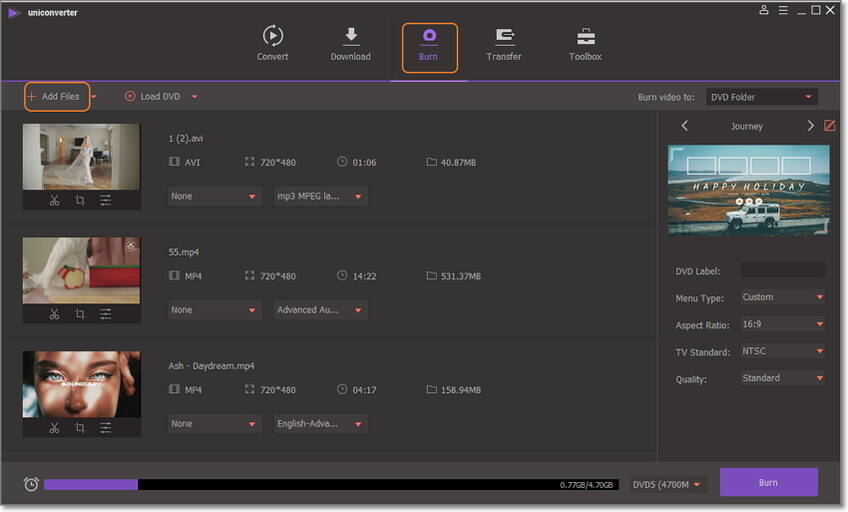
Stap 2 Voer NTSC-wijzigingen door.
De belangrijkste verschillen tussen PAL- en NTSC-video zijn de resolutie en de beeldsnelheid. NTSC heeft een resolutie van 720x480 en een framerate van 23,97. U moet dus NTSC-instellingen instellen terwijl u een output format voor video selecteert.
Als u een output format wilt selecteren, klikt u op het dropdown-pictogram naastAlle bestanden omzetten naar: en seleteert u het tabblad Video en kiest u een format, klik vervolgens op het pictogram Bewerken om het venster Instellingen te openen en voer onderstaande instellingen uit:
- Resolutie: 720*480 pixels
- Framerate: 23.97 fps
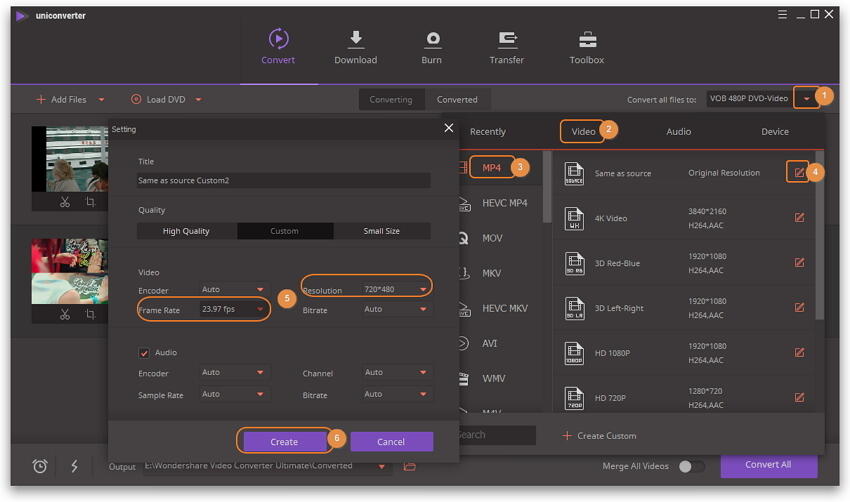
PAL naar NTSC Conversietips: het programma biedt ook alle gebruikelijke tools voor videobewerking. Als er zwarte balken verschijnen, kunt u de video gewoon bijsnijden zodat deze het beste past op uw tv-scherm. Klik op een van de opties Bewerken naast de videothumbnail voor deze tools.
Stap 3 Start de PAL naar NTSC conversie.
Wanneer de instelling van het uitvoerformaat is voltooid, klikt u op de knop Alles Omzetten onder aan de hoofdinterface. Deze PAL- naar NTSC-converter voltooit de conversie snel en eenvoudig. U kunt de geconverteerde NTSC-video te zien krijgen door op het Outputpictogram te klikken.
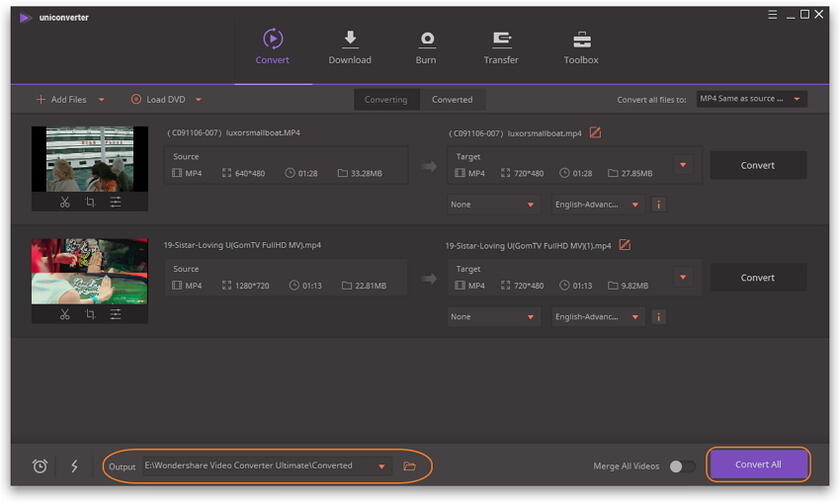
Oplossing 2: Hoe PAL naar NTSC DVD om te zetten
Stap 1 Importeer de PAL video of DVD naar de converter.
Start Wondershare UniConverter en ga naar het gedeelte Branden, kies vervolgens voor Bestanden Toevoegen of DVD Laden om de videobestanden of dvd te importeren. De alternatieve manier is om de bron-PAL-video's naar het programma te slepen.
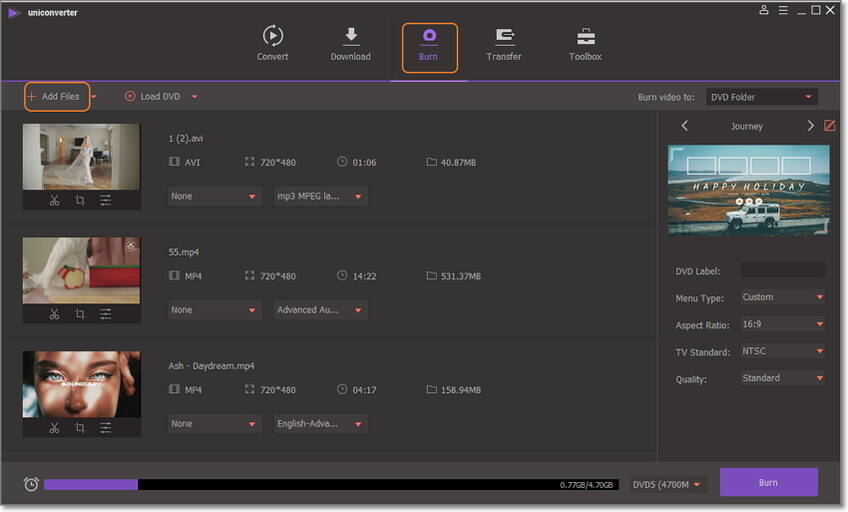
Stap 2 Stel de DVD-parameters in en converteer PAL naar NTSC DVD.
Als het output format is ingesteld op DVD, is het niet nodig om de resolutie en de framesnelheid te wijzigen. U hebt een optie TV-standaard om te schakelen van PAL-dvd naar NTSC-dvd of NTSC-dvd naar PAL-dvd. U kunt ook het DVD-label, Beeldverhouding, Kwaliteit, Menutype instellen. U kunt ook de dvd-bestemming kiezen op de Video branden naar:en de dvd-template naar uw behoeften kiezen en aanpassen. Klik ten slotte op de knop Branden om te beginnen met het omzetten van PAL naar NTSC DVD.
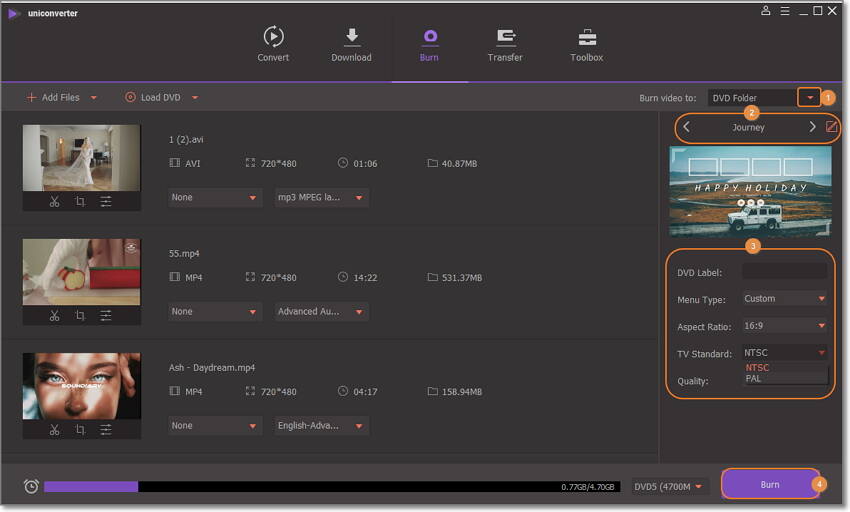
Wanneer de omzetting van PAL naar NTSC is voltooid, kunt u de uitgevoerde videobestanden afspelen op uw NTSC-compatibele dvd-speler en tv-toestel.
